OPEL ASTRA K 2018 Ръководство за Инфотейнмънт (in Bulgarian)
Manufacturer: OPEL, Model Year: 2018, Model line: ASTRA K, Model: OPEL ASTRA K 2018Pages: 189, PDF Size: 3.13 MB
Page 71 of 189
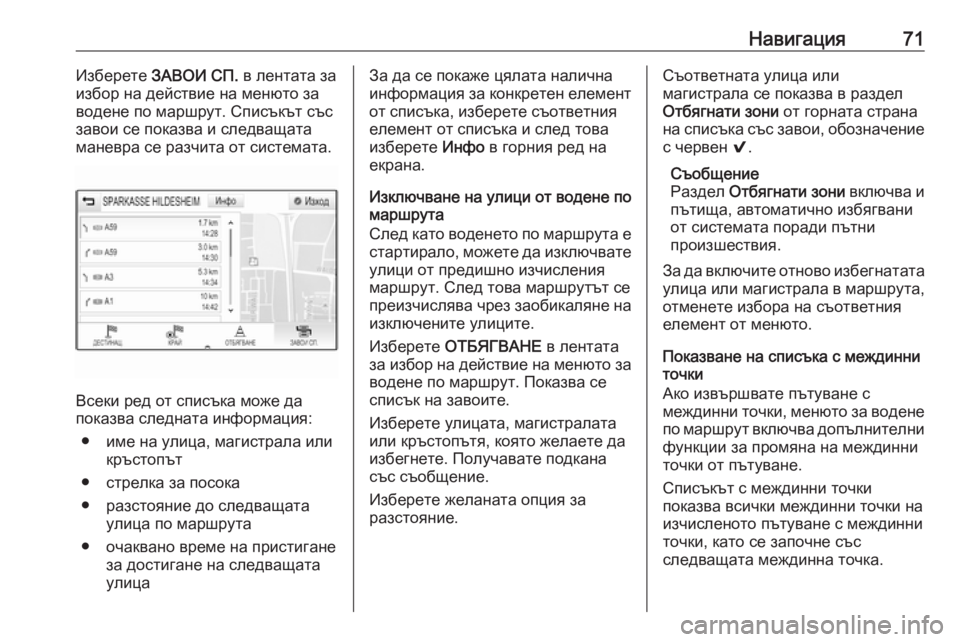
Навигация71Изберете ЗАВОИ СП. в лентата за
избор на действие на менюто за водене по маршрут. Списъкът със
завои се показва и следващата
маневра се разчита от системата.
Всеки ред от списъка може да
показва следната информация:
● име на улица, магистрала или кръстопът
● стрелка за посока
● разстояние до следващата улица по маршрута
● очаквано време на пристигане за достигане на следващата
улица
За да се покаже цялата налична
информация за конкретен елемент от списъка, изберете съответния
елемент от списъка и след това
изберете Инфо в горния ред на
екрана.
Изключване на улици от водене по маршрута
След като воденето по маршрута е
стартирало, можете да изключвате
улици от предишно изчисления
маршрут. След това маршрутът се
преизчислява чрез заобикаляне на изключените улиците.
Изберете ОТБЯГВАНЕ в лентата
за избор на действие на менюто за водене по маршрут. Показва се
списък на завоите.
Изберете улицата, магистралата
или кръстопътя, която желаете да избегнете. Получавате подкана
със съобщение.
Изберете желаната опция за
разстояние.Съответната улица или
магистрала се показва в раздел
Отбягнати зони от горната страна
на списъка със завои, обозначение
с червен 9.
Съобщение
Раздел Отбягнати зони включва и
пътища, автоматично избягвани
от системата поради пътни
произшествия.
За да включите отново избегнатата
улица или магистрала в маршрута, отменете избора на съответния
елемент от менюто.
Показване на списъка с междинни
точки
Ако извършвате пътуване с
междинни точки, менюто за водене
по маршрут включва допълнителни функции за промяна на междинни
точки от пътуване.
Списъкът с междинни точки
показва всички междинни точки на
изчисленото пътуване с междинни
точки, като се започне със
следващата междинна точка.
Page 72 of 189
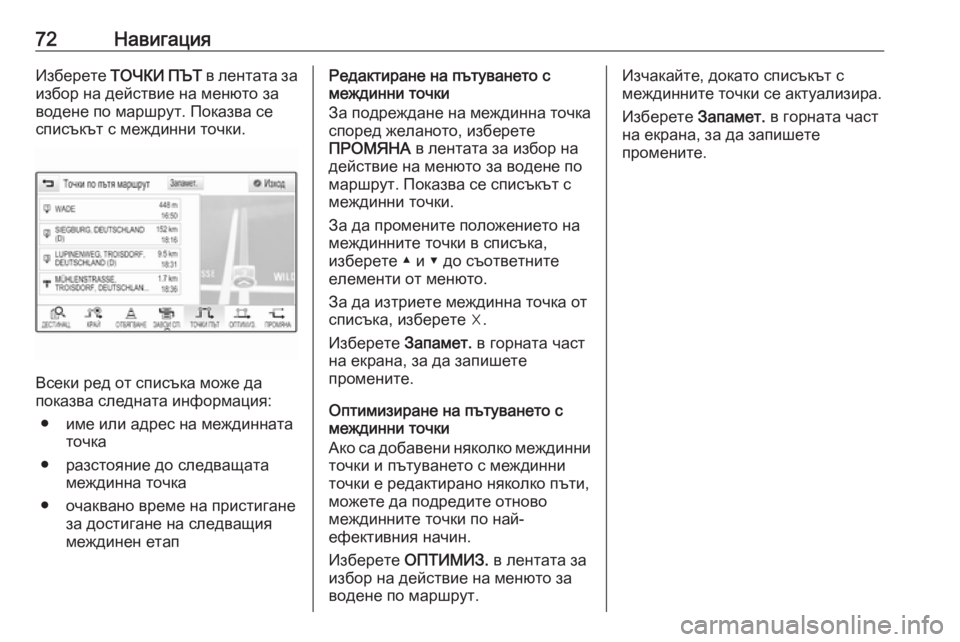
72НавигацияИзберете ТОЧКИ ПЪТ в лентата за
избор на действие на менюто за водене по маршрут. Показва се
списъкът с междинни точки.
Всеки ред от списъка може да
показва следната информация:
● име или адрес на междинната точка
● разстояние до следващата междинна точка
● очаквано време на пристигане за достигане на следващия
междинен етап
Редактиране на пътуването с
междинни точки
За подреждане на междинна точка
според желаното, изберете
ПРОМЯНА в лентата за избор на
действие на менюто за водене по
маршрут. Показва се списъкът с
междинни точки.
За да промените положението на
междинните точки в списъка,
изберете ▲ и ▼ до съответните
елементи от менюто.
За да изтриете междинна точка от
списъка, изберете ☓.
Изберете Запамет. в горната част
на екрана, за да запишете
промените.
Оптимизиране на пътуването с
междинни точки
Ако са добавени няколко междинни точки и пътуването с междинни
точки е редактирано няколко пъти,
можете да подредите отново
междинните точки по най-
ефективния начин.
Изберете ОПТИМИЗ. в лентата за
избор на действие на менюто за
водене по маршрут.Изчакайте, докато списъкът с
междинните точки се актуализира.
Изберете Запамет. в горната част
на екрана, за да запишете
промените.
Page 73 of 189
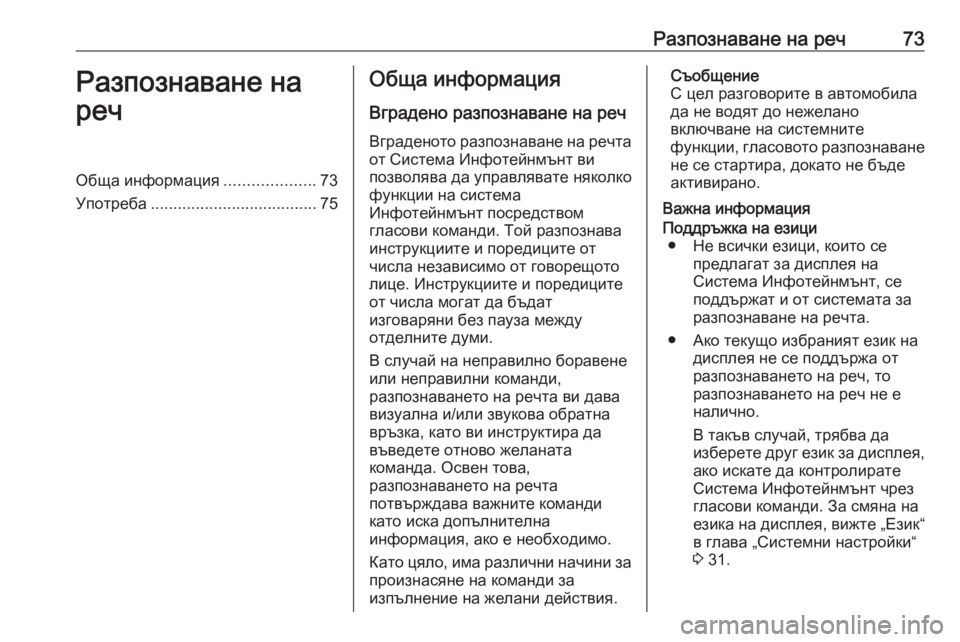
Разпознаване на реч73Разпознаване на
речОбща информация ....................73
Употреба ..................................... 75Обща информация
Вградено разпознаване на реч
Вграденото разпознаване на речта от Система Инфотейнмънт ви
позволява да управлявате няколко
функции на система
Инфотейнмънт посредством
гласови команди. Той разпознава инструкциите и поредиците от
числа независимо от говорещото
лице. Инструкциите и поредиците
от числа могат да бъдат
изговаряни без пауза между
отделните думи.
В случай на неправилно боравене
или неправилни команди,
разпознаването на речта ви дава
визуална и/или звукова обратна връзка, като ви инструктира да
въведете отново желаната
команда. Освен това,
разпознаването на речта
потвърждава важните команди
като иска допълнителна
информация, ако е необходимо.
Като цяло, има различни начини за
произнасяне на команди за
изпълнение на желани действия.Съобщение
С цел разговорите в автомобила
да не водят до нежелано
включване на системните
функции, гласовото разпознаване не се стартира, докато не бъде
активирано.
Важна информацияПоддръжка на езици ● Не всички езици, които се предлагат за дисплея на
Система Инфотейнмънт, се поддържат и от системата за
разпознаване на речта.
● Ако текущо избраният език на дисплея не се поддържа от
разпознаването на реч, то
разпознаването на реч не е
налично.
В такъв случай, трябва да
изберете друг език за дисплея,
ако искате да контролирате
Система Инфотейнмънт чрез
гласови команди. За смяна на
езика на дисплея, вижте „Език“
в глава „Системни настройки“
3 31.
Page 74 of 189
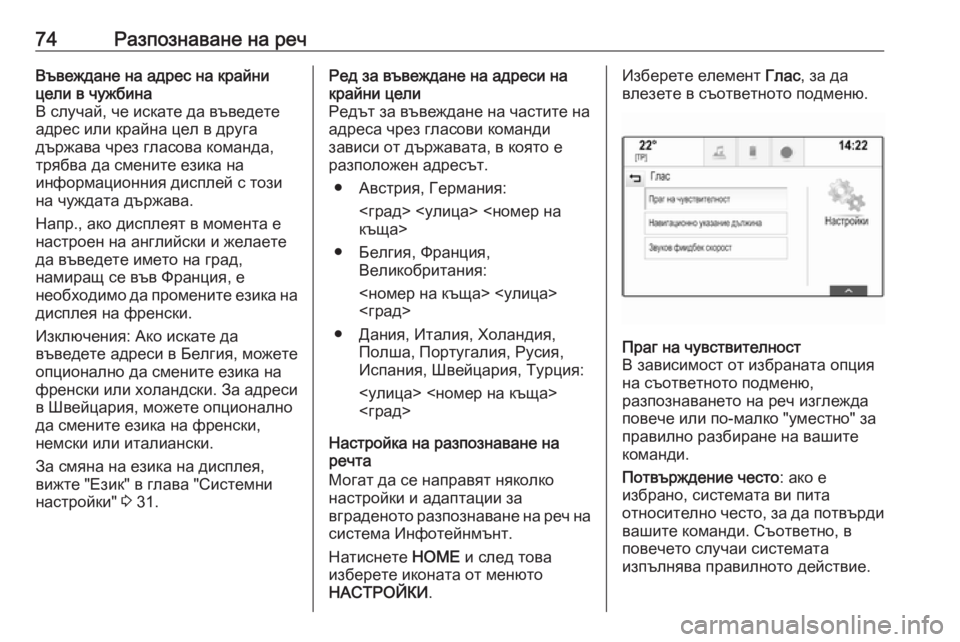
74Разпознаване на речВъвеждане на адрес на крайницели в чужбина
В случай, че искате да въведете
адрес или крайна цел в друга
държава чрез гласова команда,
трябва да смените езика на
информационния дисплей с този
на чуждата държава.
Напр., ако дисплеят в момента е
настроен на английски и желаете
да въведете името на град,
намиращ се във Франция, е
необходимо да промените езика на дисплея на френски.
Изключения: Ако искате да
въведете адреси в Белгия, можете опционално да смените езика на
френски или холандски. За адреси
в Швейцария, можете опционално
да смените езика на френски,
немски или италиански.
За смяна на езика на дисплея,
вижте "Език" в глава "Системни
настройки" 3 31.Ред за въвеждане на адреси на
крайни цели
Редът за въвеждане на частите на
адреса чрез гласови команди
зависи от държавата, в която е
разположен адресът.
● Австрия, Германия: <град> <улица> <номер на
къща>
● Белгия, Франция, Великобритания:
<номер на къща> <улица> <град>
● Дания, Италия, Холандия, Полша, Португалия, Русия,
Испания, Швейцария, Турция:
<улица> <номер на къща>
<град>
Настройка на разпознаване на
речта
Могат да се направят няколко
настройки и адаптации за
вграденото разпознаване на реч на
система Инфотейнмънт.
Натиснете HOME и след това
изберете иконата от менюто
НАСТРОЙКИ .Изберете елемент Глас, за да
влезете в съответното подменю.Праг на чувствителност
В зависимост от избраната опция
на съответното подменю,
разпознаването на реч изглежда
повече или по-малко "уместно" за правилно разбиране на вашите
команди.
Потвърждение често : ако е
избрано, системата ви пита
относително често, за да потвърди
вашите команди. Съответно, в
повечето случаи системата
изпълнява правилното действие.
Page 75 of 189
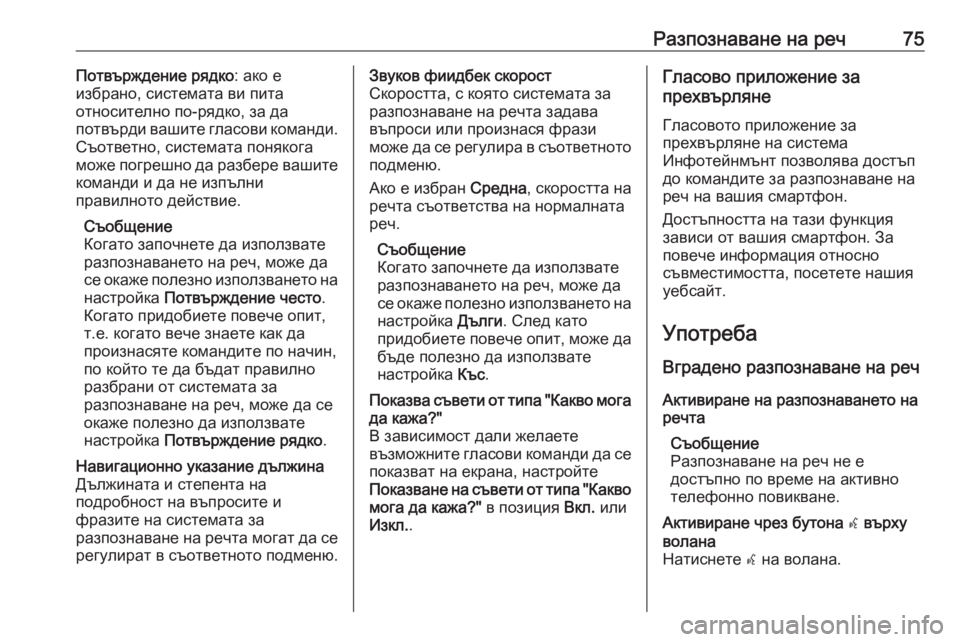
Разпознаване на реч75Потвърждение рядко: ако е
избрано, системата ви пита
относително по-рядко, за да
потвърди вашите гласови команди.
Съответно, системата понякога
може погрешно да разбере вашите команди и да не изпълни
правилното действие.
Съобщение
Когато започнете да използвате
разпознаването на реч, може да
се окаже полезно използването на настройка Потвърждение често .
Когато придобиете повече опит,
т.е. когато вече знаете как да
произнасяте командите по начин,
по който те да бъдат правилно
разбрани от системата за
разпознаване на реч, може да се
окаже полезно да използвате
настройка Потвърждение рядко .Навигационно указание дължина
Дължината и степента на
подробност на въпросите и
фразите на системата за
разпознаване на речта могат да се
регулират в съответното подменю.Звуков фиидбек скорост
Скоростта, с която системата за
разпознаване на речта задава
въпроси или произнася фрази
може да се регулира в съответното
подменю.
Ако е избран Средна, скоростта на
речта съответства на нормалната
реч.
Съобщение
Когато започнете да използвате
разпознаването на реч, може да
се окаже полезно използването на настройка Дълги. След като
придобиете повече опит, може да бъде полезно да използвате
настройка Къс.Показва съвети от типа "Какво мога
да кажа?"
В зависимост дали желаете възможните гласови команди да се показват на екрана, настройте
Показване на съвети от типа "Какво
мога да кажа?" в позиция Вкл. или
Изкл. .Гласово приложение за
прехвърляне
Гласовото приложение за
прехвърляне на система
Инфотейнмънт позволява достъп
до командите за разпознаване на
реч на вашия смартфон.
Достъпността на тази функция
зависи от вашия смартфон. За
повече информация относно
съвместимостта, посетете нашия
уебсайт.
Употреба Вградено разпознаване на реч
Активиране на разпознаването на
речта
Съобщение
Разпознаване на реч не е
достъпно по време на активно
телефонно повикване.Активиране чрез бутона w върху
волана
Натиснете w на волана.
Page 76 of 189
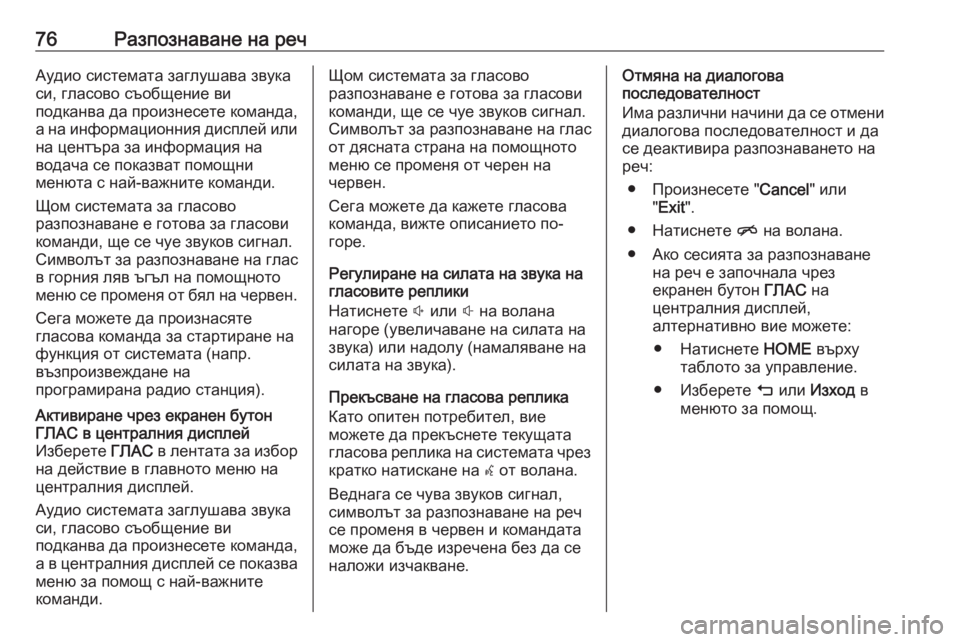
76Разпознаване на речАудио системата заглушава звука
си, гласово съобщение ви
подканва да произнесете команда,
а на информационния дисплей или
на центъра за информация на
водача се показват помощни
менюта с най-важните команди.
Щом системата за гласово
разпознаване е готова за гласови
команди, ще се чуе звуков сигнал.
Символът за разпознаване на глас
в горния ляв ъгъл на помощното
меню се променя от бял на червен.
Сега можете да произнасяте
гласова команда за стартиране на
функция от системата (напр.
възпроизвеждане на
програмирана радио станция).Активиране чрез екранен бутон
ГЛАС в централния дисплей
Изберете ГЛАС в лентата за избор
на действие в главното меню на
централния дисплей.
Аудио системата заглушава звука
си, гласово съобщение ви
подканва да произнесете команда,
а в централния дисплей се показва меню за помощ с най-важните
команди.Щом системата за гласово
разпознаване е готова за гласови
команди, ще се чуе звуков сигнал. Символът за разпознаване на глас
от дясната страна на помощното
меню се променя от черен на
червен.
Сега можете да кажете гласова
команда, вижте описанието по-
горе.
Регулиране на силата на звука на
гласовите реплики
Натиснете ! или # на волана
нагоре (увеличаване на силата на
звука) или надолу (намаляване на
силата на звука).
Прекъсване на гласова реплика
Като опитен потребител, вие
можете да прекъснете текущата
гласова реплика на системата чрез кратко натискане на w от волана.
Веднага се чува звуков сигнал, символът за разпознаване на реч се променя в червен и командата
може да бъде изречена без да се
наложи изчакване.Отмяна на диалогова
последователност
Има различни начини да се отмени
диалогова последователност и да
се деактивира разпознаването на реч:
● Произнесете " Cancel" или
" Exit ".
● Натиснете n на волана.
● Ако сесията за разпознаване на реч е започнала чрез
екранен бутон ГЛАС на
централния дисплей,
алтернативно вие можете:
● Натиснете HOME върху
таблото за управление.
● Изберете m или Изход в
менюто за помощ.
Page 77 of 189
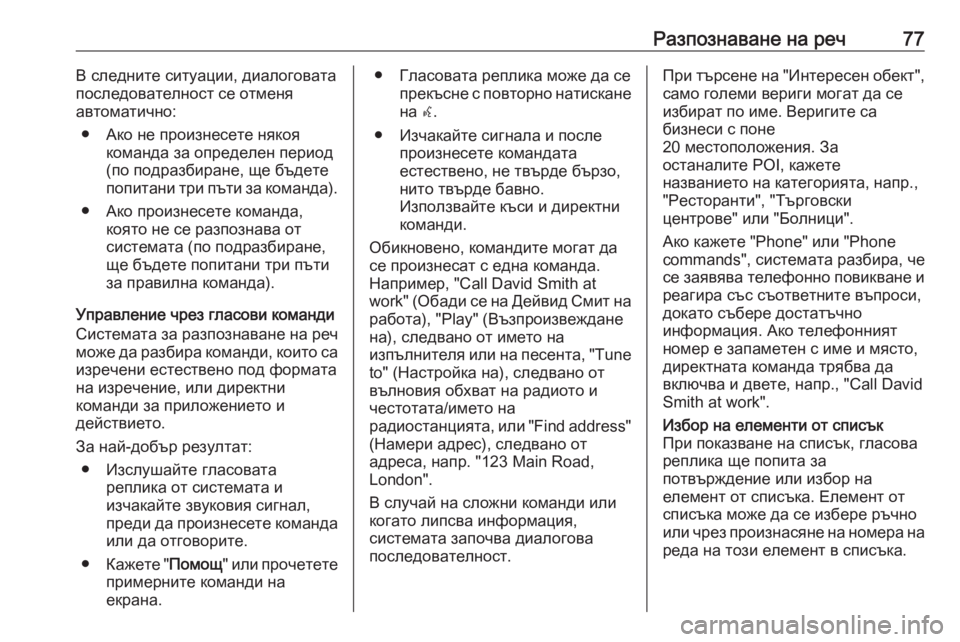
Разпознаване на реч77В следните ситуации, диалоговата
последователност се отменя
автоматично:
● Ако не произнесете някоя команда за определен период(по подразбиране, ще бъдете
попитани три пъти за команда).
● Ако произнесете команда, която не се разпознава от
системата (по подразбиране,
ще бъдете попитани три пъти
за правилна команда).
Управление чрез гласови команди
Системата за разпознаване на реч
може да разбира команди, които са
изречени естествено под формата
на изречение, или директни
команди за приложението и
действието.
За най-добър резултат: ● Изслушайте гласовата реплика от системата и
изчакайте звуковия сигнал,
преди да произнесете команда или да отговорите.
● Кажете " Помощ" или прочетете
примерните команди на
екрана.● Гласовата реплика може да се прекъсне с повторно натисканена w.
● Изчакайте сигнала и после произнесете командата
естествено, не твърде бързо, нито твърде бавно.
Използвайте къси и директни
команди.
Обикновено, командите могат да
се произнесат с една команда.
Например, "Call David Smith at
work" (Обади се на Дейвид Смит на работа), "Play" (Възпроизвеждане
на), следвано от името на
изпълнителя или на песента, "Tune to" (Настройка на), следвано от
вълновия обхват на радиото и
честотата/името на
радиостанцията, или "Find address"
(Намери адрес), следвано от
адреса, напр. "123 Main Road,
London".
В случай на сложни команди или
когато липсва информация,
системата започва диалогова
последователност.При търсене на "Интересен обект", само големи вериги могат да се
избират по име. Веригите са
бизнеси с поне
20 местоположения. За
останалите POI, кажете
названието на категорията, напр.,
"Ресторанти", "Търговски
центрове" или "Болници".
Ако кажете "Phone" или "Phone
commands", системата разбира, че
се заявява телефонно повикване и реагира със съответните въпроси,
докато събере достатъчно
информация. Ако телефонният
номер е запаметен с име и място,
директната команда трябва да включва и двете, напр., "Call DavidSmith at work".Избор на елементи от списък
При показване на списък, гласова
реплика ще попита за
потвърждение или избор на
елемент от списъка. Елемент от
списъка може да се избере ръчно
или чрез произнасяне на номера на
реда на този елемент в списъка.
Page 78 of 189

78Разпознаване на речСписъкът на екрана на гласовоторазпознаване функционира като
останалите списъци. Ръчно
превъртане на списъка на екран по време на сесия за разпознаване на
реч отменя текущото събитие за
разпознаване на реч и
възпроизвежда подкана:
"Направете вашия избор от
списъка с ръчните органи за
управление натиснете бутона за
връщане на лицевия панел или
натиснете екранния бутон за
връщане, за да опитате отново".
Ако не се напарви ръчен избор в
рамките на 15 секунди, сесията на гласовото разпознаване се
прекъсва, това ви се съобщава и се извежда отново предходният
екран.Командата "Back"
За да се върнете в предишното
меню: кажете " Обратно",
натиснете k BACK на таблото за
управление или натиснете m.Командата "Help"
След като кажете " Помощ", се чува
подкана за помощ за текущия
екран. Допълнително, подканата
се показва и на екрана.
В зависимост от начина на
иницииране на разпознаването на
реч, подканата за помощ се
показва и в Центъра за
информация на водача или на
централния дисплей.
За прекъсване на подканата за
помощ, натиснете w. Ще се чуе
звуков сигнал. Можете да
произнесете команда.
Гласово приложение за
прехвърляне
Активиране на разпознаването на
речта
Натиснете и задръжте s върху
волана докато икона за
разпознаване на реч не се покаже
в Центъра за информация на
водача.Освен това, съобщение в Центъра
за информация на водача ви
информира кога гласовото
приложение за прехвърляне е
готово за използване.
Регулиране на силата на звука на
гласовите реплики
Завъртете m върху таблото за
управление или натиснете ! или
# на волана нагоре (увеличаване
на силата на звука) или надолу
(намаляване на силата на звука).
Деактивиране на разпознаването
на речта
Натиснете n на волана. Сесията
за разпознаване на реч
заавършва.
Page 79 of 189
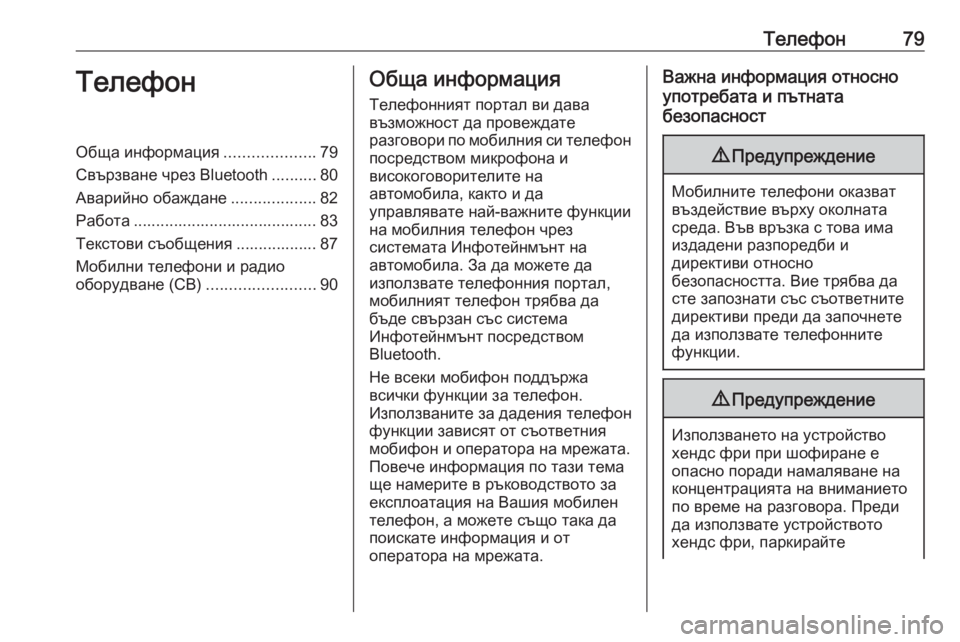
Телефон79ТелефонОбща информация....................79
Свързване чрез Bluetooth ..........80
Аварийно обаждане ...................82
Работа ......................................... 83
Текстови съобщения .................. 87
Мобилни телефони и радио
оборудване (CB) ........................90Обща информация
Телефонният портал ви дава
възможност да провеждате
разговори по мобилния си телефон
посредством микрофона и
високоговорителите на
автомобила, както и да
управлявате най-важните функции
на мобилния телефон чрез
системата Инфотейнмънт на
автомобила. За да можете да
използвате телефонния портал,
мобилният телефон трябва да
бъде свързан със система
Инфотейнмънт посредством
Bluetooth.
Не всеки мобифон поддържа
всички функции за телефон.
Използваните за дадения телефон
функции зависят от съответния
мобифон и оператора на мрежата.
Повече информация по тази тема
ще намерите в ръководството за
експлоатация на Вашия мобилен
телефон, а можете също така да
поискате информация и от
оператора на мрежата.Важна информация относно
употребата и пътната
безопасност9 Предупреждение
Мобилните телефони оказват
въздействие върху околната
среда. Във връзка с това има
издадени разпоредби и
директиви относно
безопасността. Вие трябва да
сте запознати със съответните
директиви преди да започнете
да използвате телефонните
функции.
9 Предупреждение
Използването на устройство
хендс фри при шофиране е
опасно поради намаляване на
концентрацията на вниманието
по време на разговора. Преди
да използвате устройството
хендс фри, паркирайте
Page 80 of 189
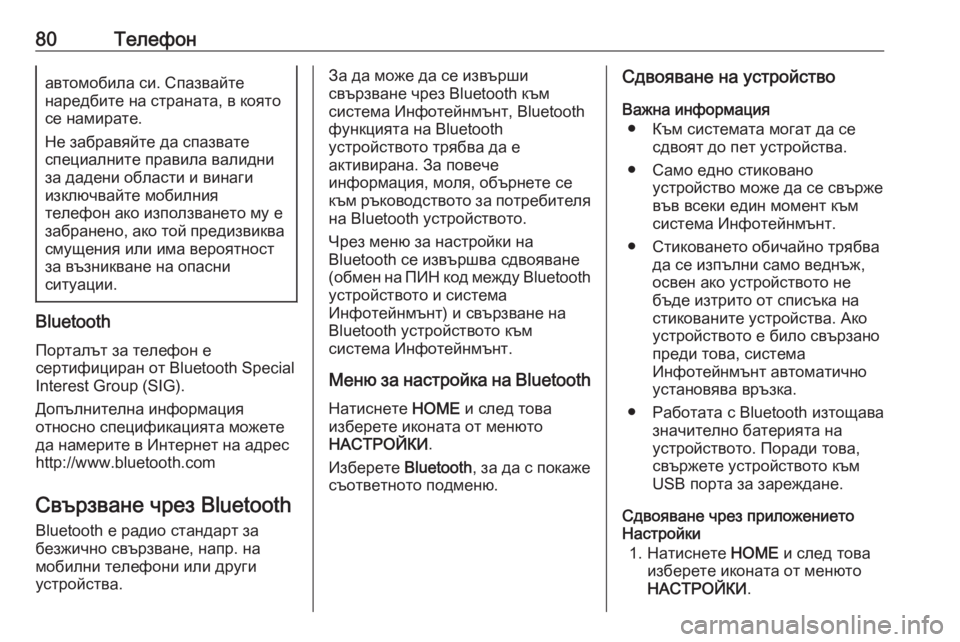
80Телефонавтомобила си. Спазвайте
наредбите на страната, в която
се намирате.
Не забравяйте да спазвате
специалните правила валидни
за дадени области и винаги
изключвайте мобилния
телефон ако използването му е
забранено, ако той предизвиква смущения или има вероятност
за възникване на опасни
ситуации.
Bluetooth
Порталът за телефон е
сертифициран от Bluetooth Special Interest Group (SIG).
Допълнителна информация
относно спецификацията можете
да намерите в Интернет на адрес
http://www.bluetooth.com
Свързване чрез Bluetooth Bluetooth е радио стандарт за
безжично свързване, напр. на
мобилни телефони или други
устройства.
За да може да се извърши
свързване чрез Bluetooth към
система Инфотейнмънт, Bluetooth
функцията на Bluetooth
устройството трябва да е
активирана. За повече
информация, моля, обърнете се
към ръководството за потребителя
на Bluetooth устройството.
Чрез меню за настройки на
Bluetooth се извършва сдвояване
(обмен на ПИН код между Bluetooth
устройството и система
Инфотейнмънт) и свързване на
Bluetooth устройството към
система Инфотейнмънт.
Меню за настройка на Bluetooth
Натиснете HOME и след това
изберете иконата от менюто
НАСТРОЙКИ .
Изберете Bluetooth, за да с покаже
съответното подменю.Сдвояване на устройство
Важна информация ● Към системата могат да се сдвоят до пет устройства.
● Само едно стиковано устройство може да се свърже
във всеки един момент към система Инфотейнмънт.
● Стиковането обичайно трябва да се изпълни само веднъж,
освен ако устройството не
бъде изтрито от списъка на
стикованите устройства. Ако устройството е било свързано
преди това, система
Инфотейнмънт автоматично установява връзка.
● Работата с Bluetooth изтощава значително батерията на
устройството. Поради това,
свържете устройството към
USB порта за зареждане.
Сдвояване чрез приложението
Настройки
1. Натиснете HOME и след това
изберете иконата от менюто
НАСТРОЙКИ .